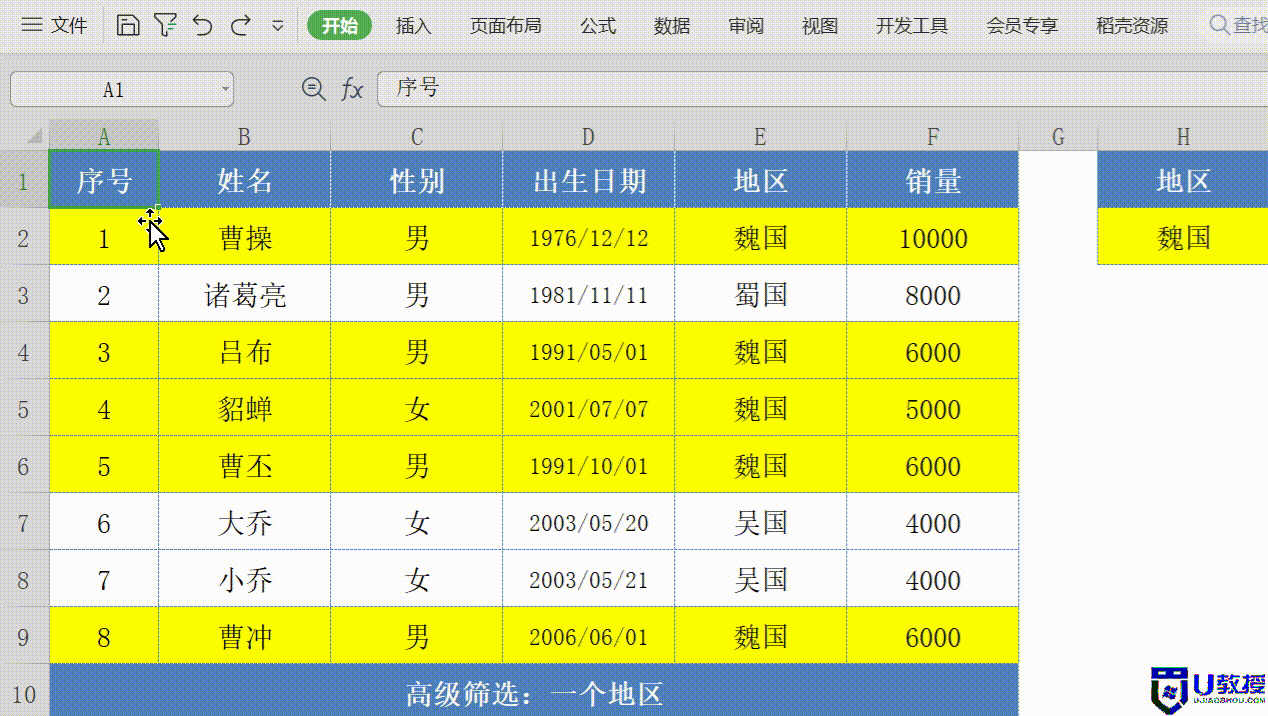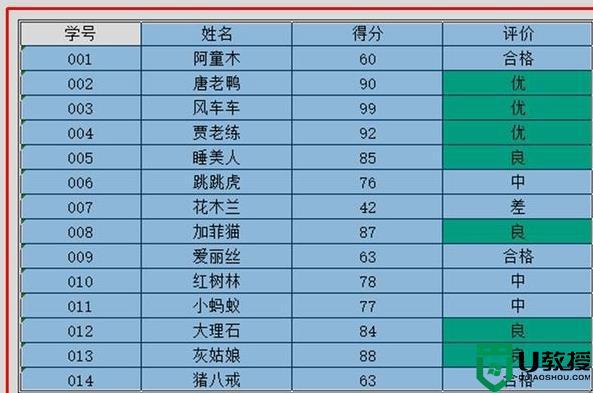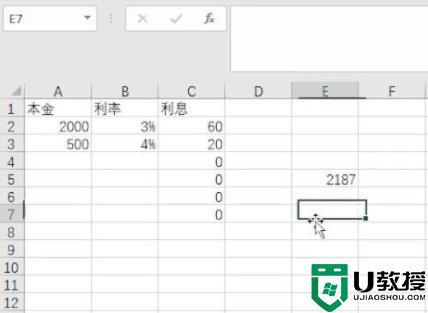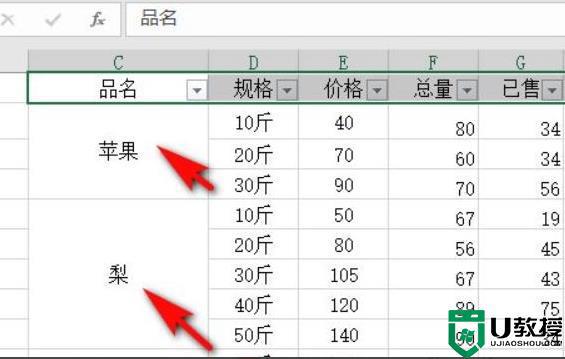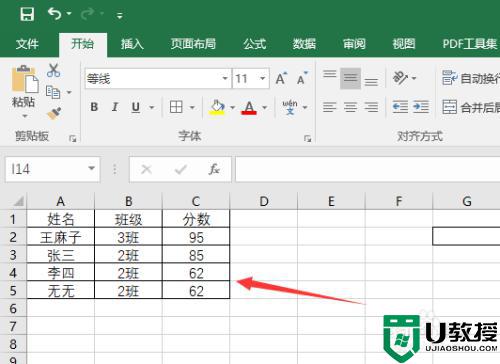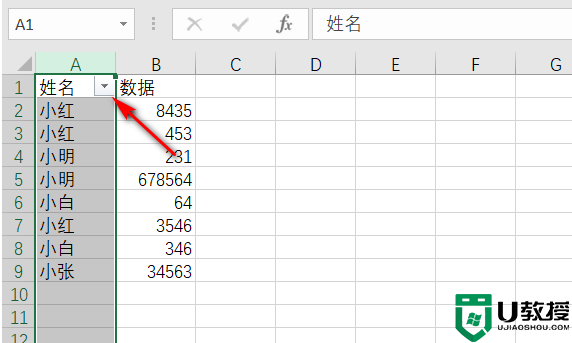excel怎么筛选多个关键字和公式
excel怎么筛选多个关键字和公式?下面跟大家分享的方法适用于需处理excel文档中大量数据的工作者,可按照自定义的关键字进行批量筛选,按自定义的结果进行显示(文中将会为您讲述操作细节)。
具体方法如下:
1、打开要整理的excel表格,将公式添写到里边,例如我们要筛选A列的数据,我们把公式写到最后一列单元格里,其公式我这里分为4组,以数字1234为标记结果,可自行修改:
=IF(SUM(COUNTIF(A1,"*"&{"松子","核桃","榛子"}&"*")),1,IF(SUM(COUNTIF(A1,"*"&{"蓝莓","果糕","软糖"}&"*")),2,IF(SUM(COUNTIF(A1,"*"&{"黑木耳","秋木耳"}&"*")),3,IF(SUM(COUNTIF(A1,"*"&{"绿豆","红豆","黄豆"}&"*")),4,""))))
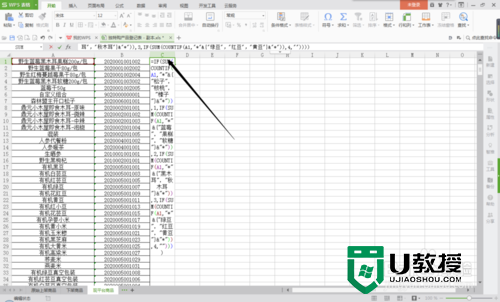
2、这样我们就得到了一个内含公式的单元格,上面公式给出的标记为2,这样我们可以知道第一条数据是公式2组里边以"蓝莓","果糕","软糖"为关键字筛选出来的。
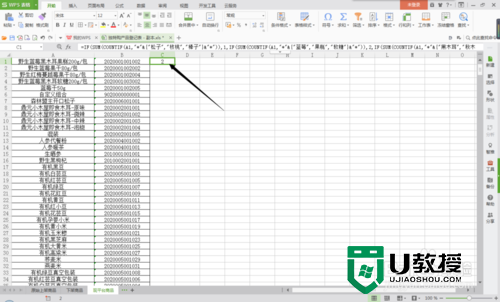
3、我们下拉并填充这个单元格,将所有的数据表全部利用这条公式进行筛选。得到的结果就是我们在公式中设置的。
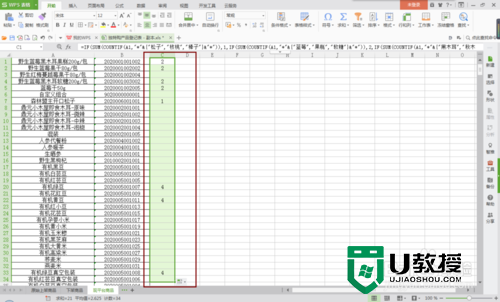
4、最后我们将结果排序,全选所有数据,或按快捷键ctrl+a;点击排序下的自定义排序。
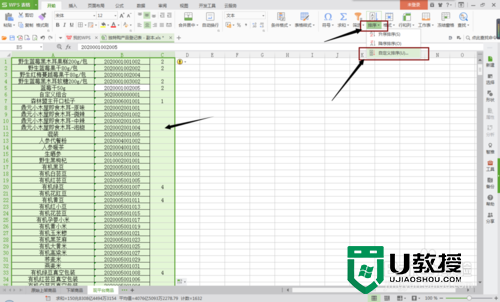
5、选择C列进行排序,并确认。
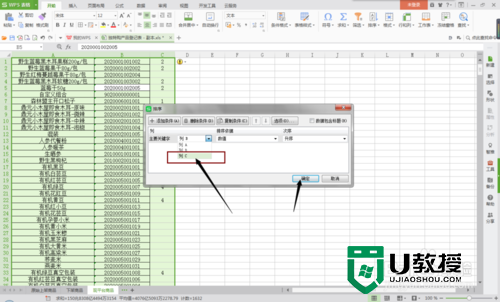
6、这样我们就可以得到一个最终的结果,1、2、3、4列的数据全都筛选并排列出来了。没有数字标记的为没有在公式中所查找的关键字。
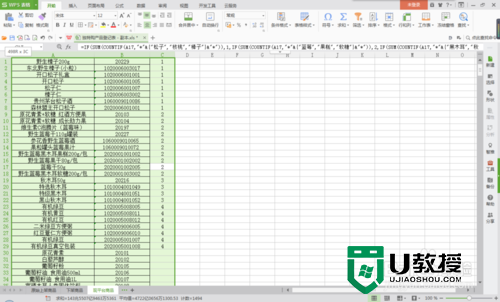
【excel怎么筛选多个关键字和公式】这就跟大家分享到这里了,希望以上的教程能帮到有需要的用户。还有其他的电脑使用疑问或者是u盘装系统的技巧需要了解的话,欢迎上u教授官网查看。